sadece birkaç tane var ZIP'den JPG'ye dönüştürücü ZIP dosyaları depoda sıkıştırılmış dosyalar olduğundan, ZIP dosyalarına katıştırılmış verileri ayıklamak için kullanabileceğiniz dönüştürücüler. Bu sorunla başa çıkmanın bir yolunu arıyorsanız, bu yazıda yer verdiğimiz bilgileri takip edin.
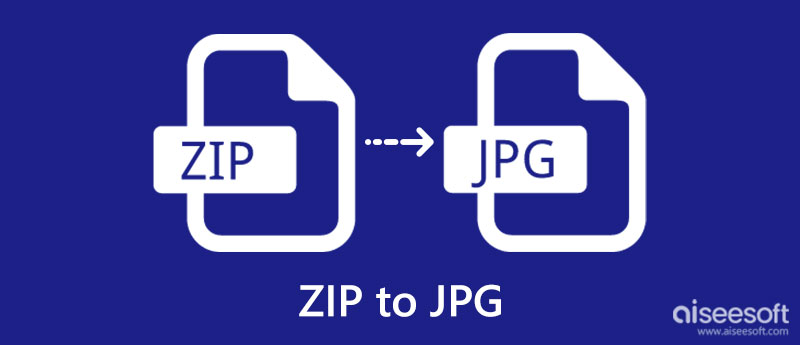
ZIP'i JPG'ye dönüştürmeden önce farklılıklarını anlamak gerekir. Bu nedenle, bu formatlarla ilgili bilgilere hızlıca göz atmak isteyen kullanıcılar için, onlar hakkında birkaç ayrıntı okumaktan zarar gelmez.
1. En çok nerede kullanılır?
JPG, fotoğrafı ideal bir dosya boyutuna küçültmek için kayıplı sıkıştırma kullanan dijital görüntüler içerir. Sıkıştırma nedeniyle popülerdir ve farklı cihazlarda, platformlarda ve web'de en çok kullanılan görüntü formatıdır. JPG'den farklı olarak ZIP, verileri ve dosyaları bir ZIP klasörüne bağlayarak tek bir arada içeren standart bir klasördür. Genellikle veri içeren birden çok resim dahil olmak üzere internet üzerinden gönderilemeyecek kadar çok içerik içerir.
2. Nereden açabilirsiniz?
ZIP, bozulmaya eğilimli olduğu için hassas olduğundan, ZIP dosyasına kaydedilen dosyaları açmadan önce açmak için özel bir uygulama kullanmanız gerekecektir. Öte yandan, tüm varsayılan fotoğraf görüntüleyicilerle desteklendiğinden ve uyumlu olduğundan, cihazlarınıza bir fotoğraf görüntüleyici indirmeseniz bile bir JPG dosyasını kolayca görüntüleyebilirsiniz.
3. Hangi dosyayı açmak daha güvenli?
JPG'yi açmak, ZIP dosyalarını açmaktan çok daha güvenlidir, ancak bu, ZIP'in kullanımının güvenli olmadığı anlamına gelmez. ZIP, tek bir dosyada birden çok dosya içerdiğinden, ona ZIP bombası, truva atları, virüsler ve diğer kötü amaçlı yazılımları eklemek daha kolaydır. Bu nedenle cihazınıza indirdiğiniz ZIP dosyası konusunda özellikle internetten indirirken dikkatli olmanızda fayda var.
ezyzip ZIP'deki bilgileri ayıklamak ve JPG olarak kaydetmek için kullanabileceğiniz çevrimiçi bir ZIP dosyasından JPG'ye dönüştürücüdür. Web'den erişilebilir olduğundan, kullanmadan önce dönüştürücüyü indirmenize gerek yoktur. Ayrıca, nihai çıktının nasıl görüneceğini görmek için ayıklanan dosyaları önizleyebilirsiniz. Bu nedenle, bunu nasıl kullanacağınızı öğrenmek istiyorsanız, belirtilen adımları izleyin.
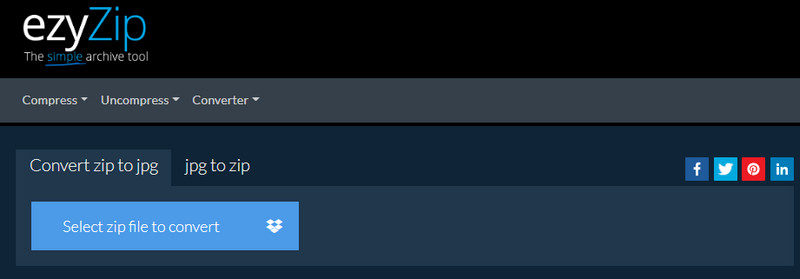
ConHoldate ZIP'den JPG'ye Dönüştürücü ZIP'i JPG'ye anında açmak için kullanabileceğiniz ücretsiz bir dönüştürücüdür. Yeni başlayan biri olsanız bile, basitleştirilmiş bir kullanıcı arayüzüne sahip olduğu için bu uygulamayı ZIP dosyanızı dönüştürmek için kolayca kullanabilirsiniz. Masaüstünüzde kayıtlı değilse ZIP dosyasının URL'sini buraya yükleyebilirsiniz. Sağlanan adımları izleyerek nasıl kullanılacağını hızlı bir şekilde öğrenebilirsiniz.
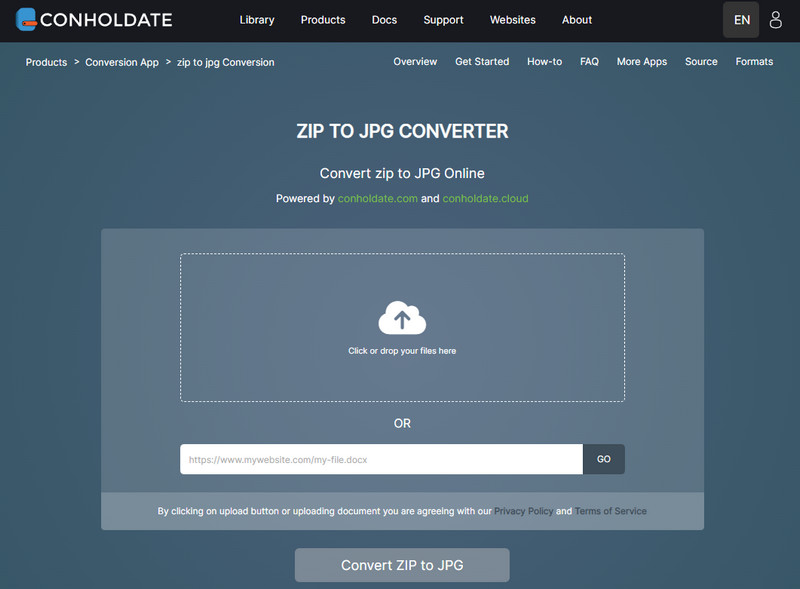
Son olarak, Aspose ZIP to JPG Converter, bir ZIP dosyasını JPG'ye nasıl değiştireceğinizi öğrenmek için kullanmak istediğiniz dönüştürücüdür. Buraya dahil ettiğimiz diğer uygulamalardan farklı olarak, sahip olduğunuz ZIP dosyalarını buraya sürükleyip bırakarak hızlı bir şekilde yükleyebilirsiniz. ZIP dosyanız Dropbox veya OneDrive'da kayıtlıysa, dosyalara buradan erişebilir ve ZIP dosyasını yükleyebilirsiniz. Uygulamayı nasıl kullanacağınızla ilgileniyor musunuz? Öyleyse, kullanmak üzereyseniz izlemeniz gereken adımlar burada.
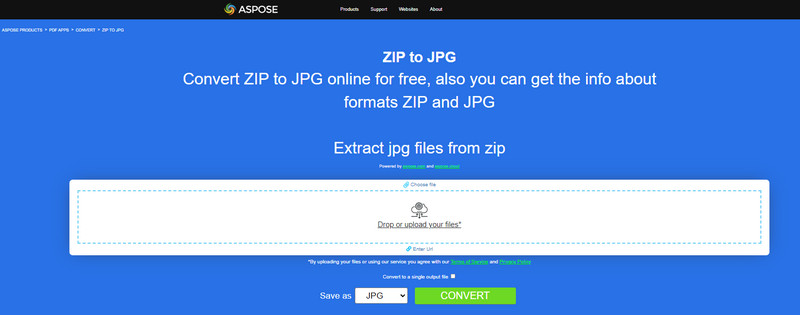
Bir ZIP dosyasını JPG'ye nasıl değiştireceğinizi öğrendikten sonra, bu dosyayı şeffaf bir dosyaya dönüştürmek için PNG veya GIF'e dönüştürmek isteyebilirsiniz. gibi güvenilir bir dönüştürücü kullanmanız gerekecek. Aiseesoft Ücretsiz Görüntü Dönüştürücü Çevrimiçi. JPG veya diğer görüntüleri PNG veya GIF gibi popüler bir şeffaf biçime dönüştürmek için web'de kullanabileceğiniz en hızlı, en güvenli ve en güvenli dönüştürücülerden biri olarak bilinir. Nasıl kullanılacağını bilmek ister misiniz? Bu durumda, formatı şeffaf hale getirmek için izlemeniz gereken adımlar şunlardır.
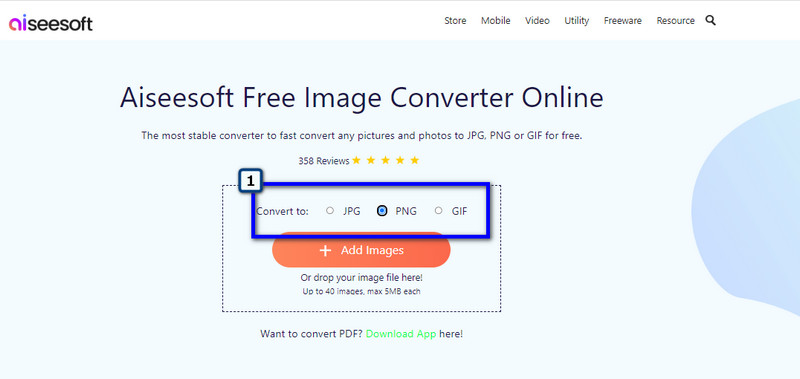
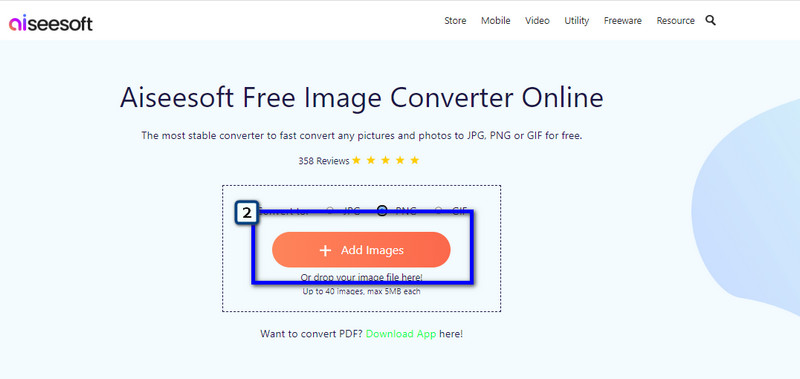
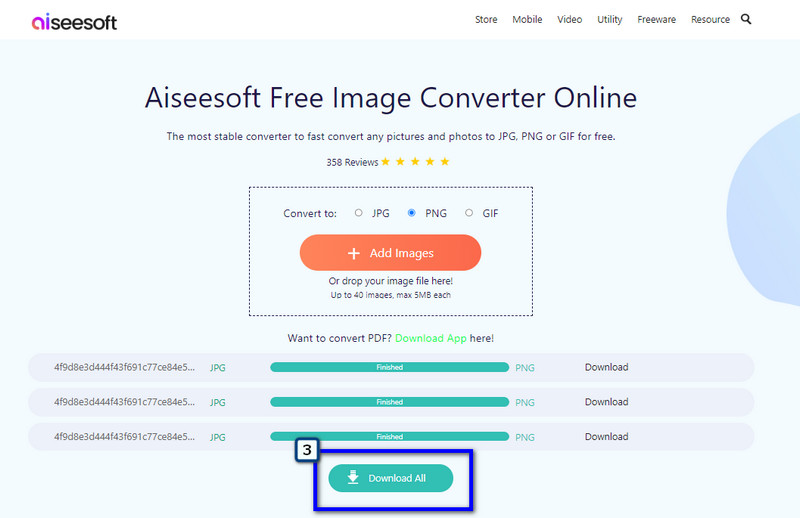
Görüntüyü PNG veya GIF'e dönüştürdükten sonra, görüntüyü saydam yapmak için Illustrator gibi bir araca ihtiyacınız olacak. Yani, sahipseniz ve istiyorsanız Illustrator'da arka planı saydam yapma, bir öğretici aramanız gerekecek, ancak uygulamaya sahip değilseniz, bir alternatif aramanız daha iyi olur.
Mac'te dosyaları nasıl ZIP'leyebilir veya sıkıştırabilirim?
Bunu yapmanın farklı yolları vardır ve en popüler yol, Windows'ta bir komut istemi gibi olan Terminal'i kullanmaktır. Terminal kodları kullandığından, onu tanımlamak, işlemi gerçekleştirmek için bilmeniz gereken şeydir. Mac'teki dosyaların sıkıştırılması veya sıkıştırılması.
Bir dosyayı sıkıştırmanın nedenleri nelerdir?
Bir dosyayı sıkıştırmak dosya boyutunu küçülttüğünden, tek bir dosya klasöründe derlendiği için her şeyi organize etmek için bir dosyayı sıkıştırmanın avantajını da görebilirsiniz.
ZIP'in dezavantajı nedir?
Özellikle içindekileri bilmediğimiz için ZIP dosyalarının açılması güvenli değildir. Bazen internetten indirebileceğiniz ZIP dosyası, cihazınıza zarar verebilecek şüpheli dosyalar içerebilir. Bu nedenle dikkatli olun ve şüpheli web sitelerinde ZIP dosyalarını indirmekten kaçının.
Sonuç
Buraya eklediğimiz dönüştürücü, değiştirmek için size en iyi yaklaşımı sağladı mı? ZIP dosyasını JPG'ye dönüştürün? Burada yer alan bilgilerin size çok yardımcı olacağını umuyoruz. Bu konuyla ilgili diğer makaleleri okumakla ilgileniyorsanız, aşağıda daha önce yazılmış olan makalelere tıklayabilirsiniz.

Video Converter Ultimate, videoları ve müziği 1000 formatta ve daha fazlasında dönüştürmek, geliştirmek ve düzenlemek için mükemmel bir video dönüştürücü, düzenleyici ve geliştiricidir.
%100 Güvenli. Reklamsız.
%100 Güvenli. Reklamsız.